コンピューターのPLNコードとは何を意味しますか?
- 青灯夜游オリジナル
- 2021-01-07 14:18:1067104ブラウズ
PIN コードは、Windows システムのクイック ログイン パスワードであり、ユーザーのローカル ログインを容易にするために、ウィンドウ アカウントのパスワードとは独立しています。 PIN コードはすべて 4 ~ 6 桁のパスワードで、ローカルでのみ使用され、リモートでは使用できません。
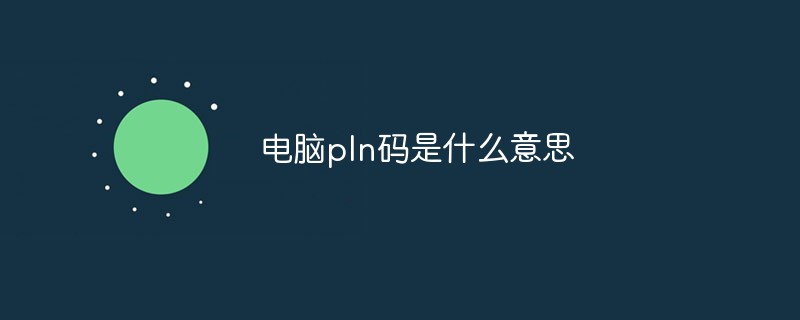
このチュートリアルの動作環境: Windows 10 システム、Dell G3 コンピューター。
いわゆる PIN コードは Windows アカウントのパスワードとは独立していますが、両方のパスワードを使用してコンピュータにログインできます。それに比べて、PIN コードはすべて数字であるため、覚えやすく、 PINコードはローカルログインでのみログインできるため、たとえPINコードを知られてもリモートからコンピュータにアクセスすることはできないため、PINコードが盗まれる心配はありません。かなり改善されました。
Windows にはデフォルトでは PIN コードがないため、追加の設定が必要です。
以下に示すように、[開始] - [設定] オプションをクリックします;


次に、設定ダイアログ ボックスで以下に示すように、[アカウント] - [ログイン オプション] の順にクリックします...


まだ行っていない場合何らかの設定を通過した場合は、オプションの右側の PIN の下に「追加」項目が表示され、覚えやすい一連の番号を入力できます;

以前に PIN コードを設定したことがある場合、上記のインターフェイスは以下に示すように [変更] または [削除] オプションになります。コンピューターのセキュリティに関係するため、問題はありません。このパスワードを削除します;

変更する場合は、[変更] をクリックし、新しいページのプロンプトに従って古い PIN コードを入力してから、新しい PIN コードを入力します。図に示すように、コードを 2 回続けて追加して変更を完了します。

関連記事をさらに読むには、PHP 中国語 Web サイト にアクセスしてください。 !
以上がコンピューターのPLNコードとは何を意味しますか?の詳細内容です。詳細については、PHP 中国語 Web サイトの他の関連記事を参照してください。

